Git 安装配置
Git 最初是专为 Linux 系统开发的版本控制工具,如今已发展成为跨平台的解决方案,能够在 Linux、Unix、macOS 和 Windows 等主流操作系统上稳定运行。
Git 不仅提供了强大的命令行操作方式,还提供了直观的图形界面(GUI)支持。
Git 各平台安装包下载地址为:https://git-scm.com/download
Linux 平台上安装
首先,你可以试着输入git,看看系统有没有安装 Git:
$ git
The program 'git' is currently not installed. You can install it by typing:
sudo apt-get install git在 Linux 系统中,当 Git 未安装时,终端通常会智能地提示 "Git 未安装",并贴心地提供安装 Git 的具体命令建议。
如果你碰巧用 Debian 或 Ubuntu Linux,通过一条sudo apt install git就可以直接完成 Git 的安装,非常简单。
如果是其他 Linux 版本,请参考发行版说明,例如,RedHat Linux 可以通过命令sudo yum install git安装。
没有包管理器的发行版可以自行下载源码编译安装,这种方式更适合有经验的开发者操作。
macOS 平台上安装
如果你正在使用 Mac 做开发,有两种安装 Git 的方法。
1. 先安装包管理器Homebrew,然后通过 Homebrew 安装 Git(推荐):
$ brew install git2. 通过 AppStore 直接安装 Xcode,因为 Xcode 本身已经集成了 Git 工具。
安装完成后,只需打开 Xcode,进入"Xcode"->"Preferences"菜单,在弹出的窗口中找到"Downloads"选项,然后选择安装"Command Line Tools"即可完成配置。
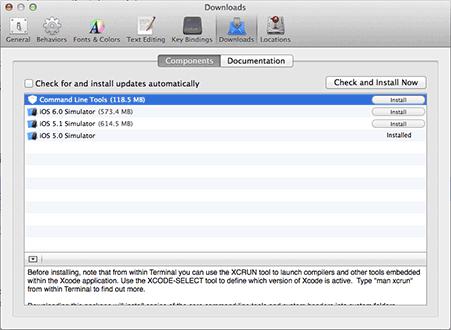
Windows 平台上安装
在 Windows 上使用 Git,也有两种安装方法。
1. 直接从 Git 官网下载安装程序,然后按默认选项安装即可。安装完成后,在开始菜单里找到 “Git”->“Git Bash”,蹦出一个类似命令行窗口的东西,就说明 Git 安装成功。
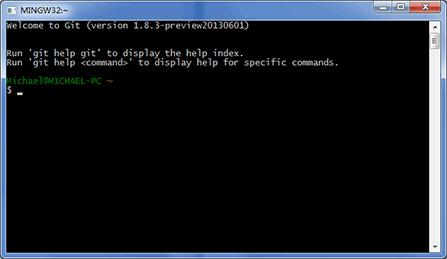
2. 先安装一个包管理器,推荐 Scoop,然后在 PowerShell 中通过以下命令安装 Git:
C:\> scoop install git安装完成后,在PowerShell下运行命令git -v显示Git版本,可看到如下输出:
┌─────────────────────────────────────────────────────────┐
│Windows PowerShell - □ x │
├─────────────────────────────────────────────────────────┤
│Windows PowerShell │
│Copyright (C) Microsoft Corporation. All rights reserved.│
│ │
│PS C:\Users\kaicz> git -v │
│git version 2.48.1.windows.1 │
│PS C:\Users\kaicz> │
│ │
└─────────────────────────────────────────────────────────┘使用包管理器安装 Git 只需一条命令,且升级非常方便。Debian/Ubuntu Linux的APT、macOS的Homebrew、Windows的Scoop在命令行下的安装、升级、卸载命令都是类似的,例如,升级 Git,三种包管理器对应的命令分别是:
- sudo apt update git
- brew update git
- scoop update git
可以说熟悉一种包管理器的用法后,在其他平台也可迅速上手,推荐使用。
配置Git
安装好Git后,还需要进行一些基础配置。在命令行中输入以下命令来设置你的用户信息:
$ git config --global user.name "Your Name"
$ git config --global user.email "email@example.com"这些信息非常重要,因为每次 Git 提交都会记录这些信息,用于标识提交者的身份。建议使用你常用的用户名和邮箱地址。
git config 命令的--global参数,用了这个参数,表示你这台机器上所有的 Git 仓库都会使用这个配置
当然也可以对某个仓库指定不同的用户名和Email地址。
你还可以设置一些其他常用配置:
1. 设置默认文本编辑器(比如使用VS Code):
git config --global core.editor "code --wait"2. 让命令行输出显示颜色,更易阅读:
git config --global color.ui true3. 查看你的所有Git配置:
git config --list完成这些配置后,你就可以开始使用 Git 进行版本控制了。
建议先创建一个新项目或选择现有项目目录,然后运行以下代码来初始化 Git 仓库:
git init反馈提交成功
感谢您的反馈,我们将尽快处理您的反馈

